Большинство приложений картографии и навигации, например Яндекс.Карты, загружают просмотренные вами карты в кэш-память. Это значит, что при просмотре карты для выбранного региона в будущем приложение сможет показать вам её даже без доступа в интернет в оффлайн режиме.
Такой способ оффлайн-навигации не всегда приемлем. Интересующий вас регион может быть большим и проматывать карту квадрат за квадратом на максимальном приближении может быть совсем неудобно. Кроме того, хранение карт в кэш-памяти ненадёжно, ведь кэш-память может быть очищена при нехватке памяти в системе.
В этой статье я покажу один из способов создания собственной оффлайн карты на основе спутниковой карты Яндекса, которая загружается в постоянную, а не в кэш-память.
Подготовка карты будет осуществляться в программе SASPlanet. Скачайте её.
Распакуйте архив, запустите SASPlanet.exe.
В качестве основного слоя карт выберите спутниковые карты Яндекса как показано на скришоте ниже.
В качестве дополнительного слоя можно выбрать гибридную карту Яндекса. Она добавит на спутниковые снимки карту улиц и объектов, что позволит быстрее сориентироваться на карте.
Приблизьте карту, найдите на ней нужный вам регион, а затем выберите инструмент прямоугольного выделения как показано на скриншоте ниже.
Важно! Инструмент выделения работает здесь непривычно — левую кнопку зажимать не нужно. Нужно один раз кликнуть в одном углу региона и один раз в противоположном.
Сразу же после выделения откроется окно. В нём необходимо выполнить 4 шага.
Шаг 1: выбрать вкладку «Download».
Шаг 2: выбрать интересующую вас степень приближения карты. Мой выбор — от степени приближения 8 (большой масштаб, общий план) до 18 (малый масштаб, детальная прорисовка).
Шаг 3: увеличить число потоков скачивания карты (в моём случае до четырёх). Это ускорит выгрузку карты на компьютер.
Шаг 4: нажать на кнопку «Start». Это действие запустит выгрузку карты на компьютер из интернета. Вы также можете повторить выгрузку для дополнительного слоя карт. Выгрузка может занять длительное время, если регион и максимальная степень приближения большие.
Итак, карта загружена на компьютер, а значит готова для конвертации в формат специфичный для OsmAnd.
Не нужно заново выделять интересующий вас регион — просто кликните по кнопке «Last Selection» как указано на скриншоте ниже.
Сразу же после нажатия на кнопку откроется окно, в котором необходимо выполнить 5 шагов.
Шаг 1: выбрать вкладку «Export».
Шаг 2: выбрать формат сохраняемого файла с картой — «OsmAnd (SQLite3)».
Шаг 3: указать куда сохранить файл.
Шаг 4: выбрать интересующую вас степень приближения карты.
Шаг 5: нажать на кнопку «Start». Запустится сохранение карты в файл.
Файл с картой готов. Теперь необходимо загрузить его в OsmAnd.
Скачиваем OsmAnd.
Подключаем телефон к компьютеру в режиме обмена файлами. Переходим в папку Android\data\net.osmand\files\tiles и закачиваем в неё файл с картой.
Далее, запустите OsmAnd, перейдите в меню (кнопка с тремя полосками слева внизу). Выберите пункт «Настройки карты». Отмотайте чуть ниже до пункта «Источник карты», ткните на него и выберите загруженную вами карту.
Готово! Закройте меню и карта перед вами.
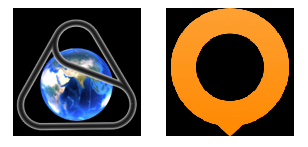

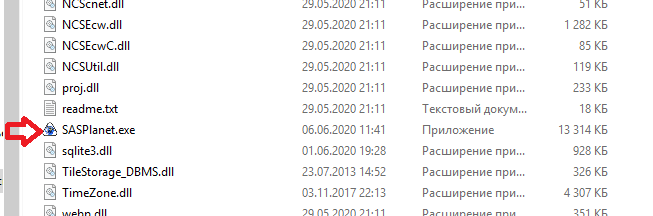
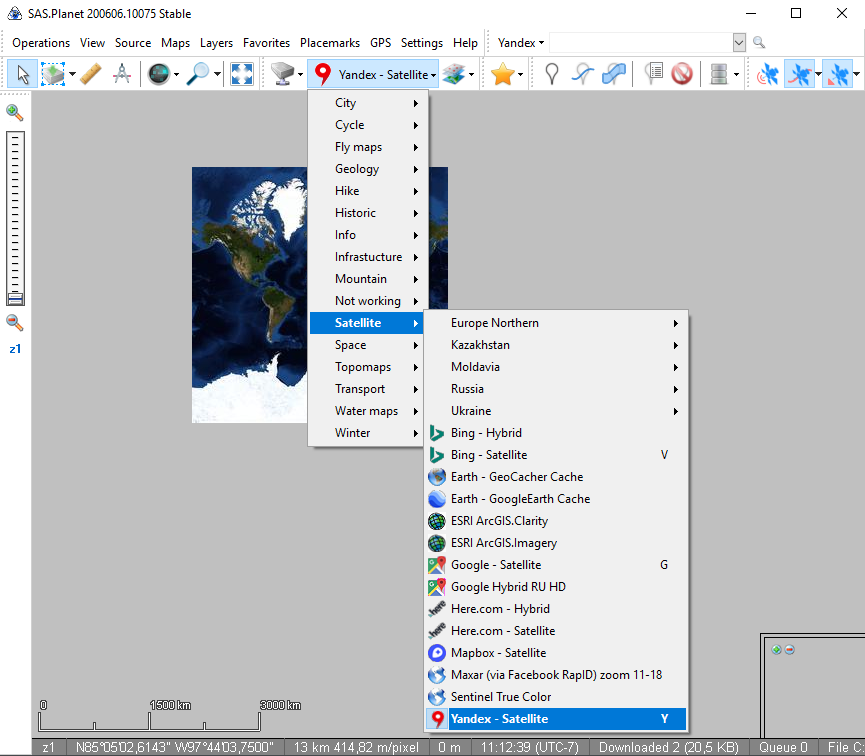
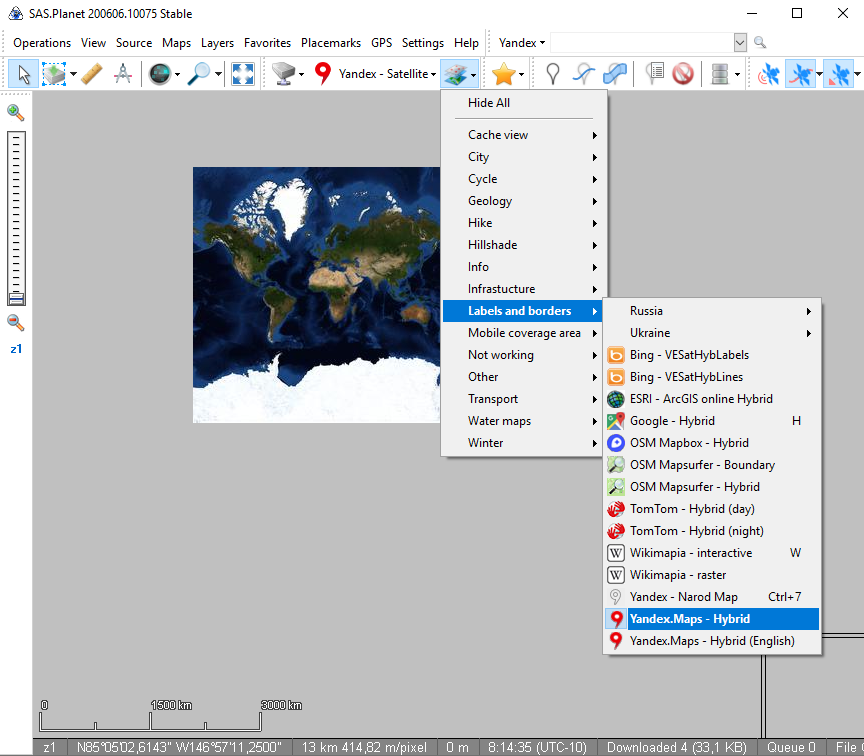
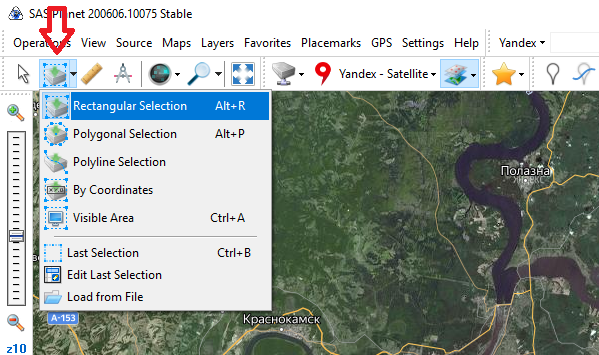
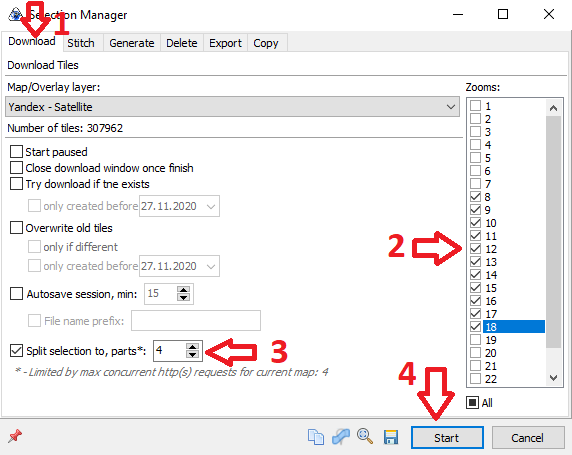
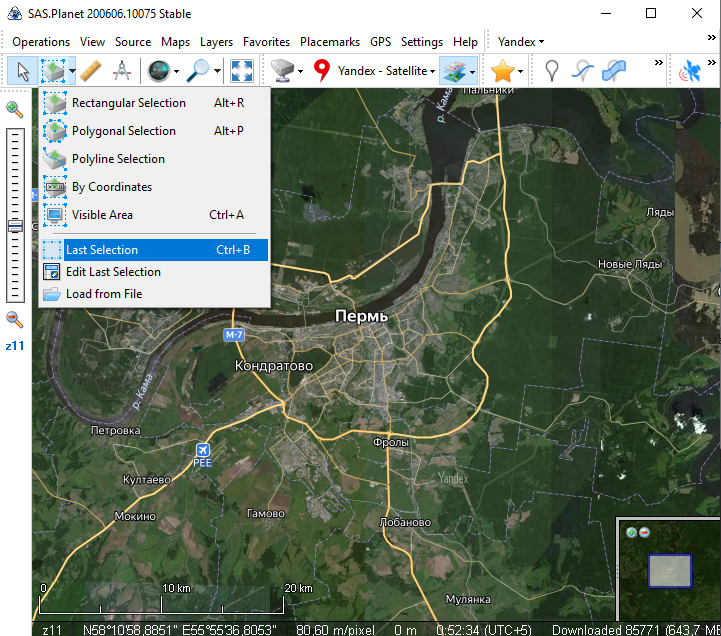

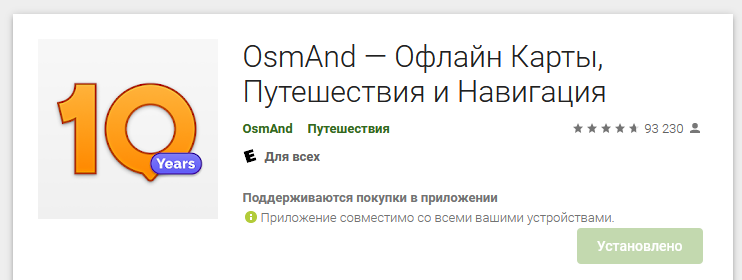

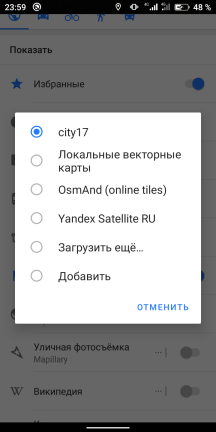
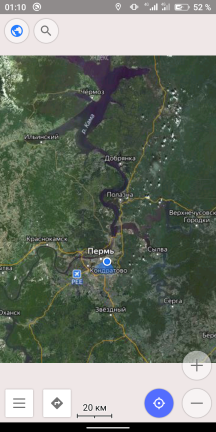
Но как просмотреть все карты, не теряясь в деталях? Просто настройте информацию на карте и установите прозрачность слоя. Например, сочетание карты Microsoft Earth с базовыми тайлами OsmAnd может быть очень полезным. Вы можете скрыть все лишние данные с карты и просто наложить дороги на спутниковые снимки. Чтобы установить объекты, которые вы хотите скрыть от текущей карты, просто перейдите в
Спасибо за статью! Помогло. Давно искал как можно спутниковые Google карты перенести в оффлайн режим в OsmAnd. Всё детально и понятно ^_^
Отлично! давно искал такой способ. Автору огромное спавибо.